캔버스의 초기 상태에는 아무것도 없습니다. 이제 캔버스에 마우스 이벤트를 추가하고 마우스를 사용하여 캔버스에 쓰고 싶습니다. 구체적인 효과는 마우스를 캔버스의 아무 지점으로 이동한 다음 마우스를 누른 상태에서 마우스 위치를 이동하면 쓰기를 시작할 수 있다는 것입니다!
이 글은 캔버스를 배울 때 많은 사람들이 하는 첫 번째 데모는 "시계"를 구현하는 것입니다. 물론 저도 하나 구현했지만, 이에 대해 이야기하는 대신에 대해 이야기하겠습니다. 더 흥미롭고 간단한 것입니다.
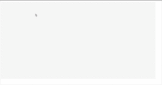
먼저 아이디어를 간략하게 분석해 보겠습니다. 그런 다음 캔버스에서 마우스의 위치를 계산하고 onmousedown 이벤트를 바인딩합니다. onmousemove 이벤트를 마우스에 전달합니다. 이동하는 동안 경로가 그려지고 마우스를 놓으면 그리기가 종료됩니다.
이 아이디어는 매우 간단하지만 구현하려면 몇 가지 트릭이 필요한 부분이 있습니다.
1. 캔버스 요소가 포함된 html 파일이 필요합니다.
폭 800, 높이 400의 캔버스입니다. 왜 px를 안 썼나요? 아 아직 이해가 안가는데 캔버스문서에서 추천하는거네요.
<!doctype html> <html class="no-js" lang="zh"> <head> <meta charset="utf-8"> <meta http-equiv="x-ua-compatible" content="ie=edge"> <title>canvas学习</title> <meta name="description" content=""> <meta name="viewport" content="width=device-width, initial-scale=1"> <link rel="manifest" href="site.webmanifest"> <link rel="apple-touch-icon" href="icon.png"> <link rel="stylesheet" href="css/main.css"> </head> <body> <canvas id="theCanvas" width="800" height="400"></canvas> <script src="js/main.js"></script> </body> </html>
2. 현재 환경이 캔버스를 지원하는지 확인합니다.
main.js에서 자체 실행 함수를 작성합니다. 다음은 호환성 판단을 위한 코드 조각입니다. "코드 본문"이 구현 요구 사항의 핵심이 됩니다.
(function() {
let theCanvas = document.querySelector('#theCanvas')
if (!theCanvas || !theCanvas.getContext) {
//不兼容canvas
return false
} else {
//代码主体
}
})()3. 2D 개체를 가져옵니다.
let context = theCanvas.getContext('2d')4. 캔버스를 기준으로 현재 마우스의 좌표를 가져옵니다.
왜 이 좌표를 얻어야 하나요? 마우스는 기본적으로 현재 창의 상대 좌표를 가져오고 캔버스는 페이지의 어느 위치에나 위치할 수 있으므로 실제 마우스 좌표를 얻으려면 계산이 필요합니다.
캔버스를 기준으로 한 마우스의 실제 좌표를 함수로 캡슐화합니다. 추상적인 느낌이 든다면 스크래치 종이에 그림을 그려서 이 작업이 필요한 이유를 이해할 수 있습니다.
일반적으로 x - ret.left 및 y - ret.top일 수 있습니다. 그런데 실제로는 왜 x - ret.left * (canvas.width/ect.width)입니까?
canvas.width/direct.width는 캔버스의 크기 조정 동작을 결정하고 크기 조정 배수를 찾는 것을 의미합니다.
const windowToCanvas = (canvas, x, y) => {
//获取canvas元素距离窗口的一些属性,MDN上有解释
let rect = canvas.getBoundingClientRect()
//x和y参数分别传入的是鼠标距离窗口的坐标,然后减去canvas距离窗口左边和顶部的距离。
return {
x: x - rect.left * (canvas.width/rect.width),
y: y - rect.top * (canvas.height/rect.height)
}
}5. 4단계의 도구 기능을 사용하면 캔버스에 마우스 이벤트를 추가할 수 있습니다!
먼저 onmousedown 이벤트를 마우스에 바인딩하고 moveTo를 사용하여 좌표의 시작점을 그립니다.
theCanvas.onmousedown = function(e) {
//获得鼠标按下的点相对canvas的坐标。
let ele = windowToCanvas(theCanvas, e.clientX, e.clientY)
//es6的解构赋值
let { x, y } = ele
//绘制起点。
context.moveTo(x, y)
}6. 마우스를 움직일 때 마우스 길게 누르기 이벤트가 없는데 어떻게 모니터링하나요?
여기서 사용된 작은 트릭은 onmousedown 내에서 onmousemove(마우스 이동) 이벤트를 실행하여 마우스를 모니터링하고 이동할 수 있도록 하는 것입니다.
theCanvas.onmousedown = function(e) {
//获得鼠标按下的点相对canvas的坐标。
let ele = windowToCanvas(theCanvas, e.clientX, e.clientY)
//es6的解构赋值
let { x, y } = ele
//绘制起点。
context.moveTo(x, y)
//鼠标移动事件
theCanvas.onmousemove = (e) => {
//移动时获取新的坐标位置,用lineTo记录当前的坐标,然后stroke绘制上一个点到当前点的路径
let ele = windowToCanvas(theCanvas, e.clientX, e.clientY)
let { x, y } = ele
context.lineTo(x, y)
context.stroke()
}
}7. 마우스를 놓으면 경로가 더 이상 그려지지 않습니다.
onmouseup 이벤트에서 위에서 모니터링한 두 가지 이벤트를 방지할 수 있는 방법이 있나요? 많은 방법이 있습니다. onmousedown과 onmousemove를 null로 설정하는 것이 여기서는 "switch"를 사용했습니다. isAllowDrawLine은 함수 실행 여부를 제어하기 위해 bool 값으로 설정됩니다. 특정 코드는 아래 전체 소스 코드를 참조하세요.
는 index.html, main.js, utils.js 3개 파일로 나누어져 있는데 여기서는 parcle을 사용해서 개발환경을 구성했으니 오류는 없을 겁니다. 코드를 직접 복사하면 오류가 발생합니다. 브라우저를 업그레이드할 수 없으면 es6 구문을 es5로 변경할 수 있습니다.
1, index.html
은 위에 표시되었으며 반복되지 않습니다.
2, main.js
import { windowToCanvas } from './utils'
(function() {
let theCanvas = document.querySelector('#theCanvas')
if (!theCanvas || !theCanvas.getContext) {
return false
} else {
let context = theCanvas.getContext('2d')
let isAllowDrawLine = false
theCanvas.onmousedown = function(e) {
isAllowDrawLine = true
let ele = windowToCanvas(theCanvas, e.clientX, e.clientY)
let { x, y } = ele
context.moveTo(x, y)
theCanvas.onmousemove = (e) => {
if (isAllowDrawLine) {
let ele = windowToCanvas(theCanvas, e.clientX, e.clientY)
let { x, y } = ele
context.lineTo(x, y)
context.stroke()
}
}
}
theCanvas.onmouseup = function() {
isAllowDrawLine = false
}
}
})()3, utils.js
/*
* 获取鼠标在canvas上的坐标
* */
const windowToCanvas = (canvas, x, y) => {
let rect = canvas.getBoundingClientRect()
return {
x: x - rect.left * (canvas.width/rect.width),
y: y - rect.top * (canvas.height/rect.height)
}
}
export {
windowToCanvas
}위 내용은 Canvas는 마우스를 누른 채 이동하여 궤적을 그리는 방법 예제를 구현합니다.의 상세 내용입니다. 자세한 내용은 PHP 중국어 웹사이트의 기타 관련 기사를 참조하세요!